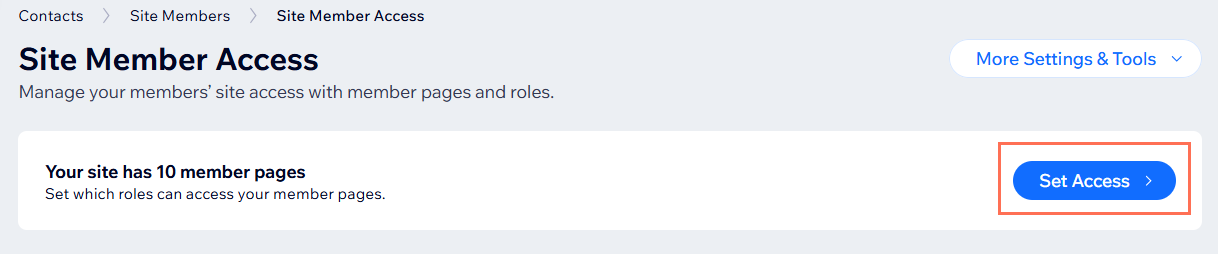Website-Mitglieder: Den Zugriff deiner Mitglieder verwalten
4 min
In diesem Artikel
- Deinen Mitgliederzugriff verwalten
- Häufig gestellte Fragen (FAQs)
Du kannst steuern, wer auf bestimmte Bereiche deiner Website zugreift, indem du die Mitgliederrollen in deiner Website-Verwaltung verwaltest. Auf diese Weise kannst du Rollendetails bearbeiten, Mitgliedern Rollen zuweisen und entfernen sowie Rollen nach Bedarf erstellen oder löschen.
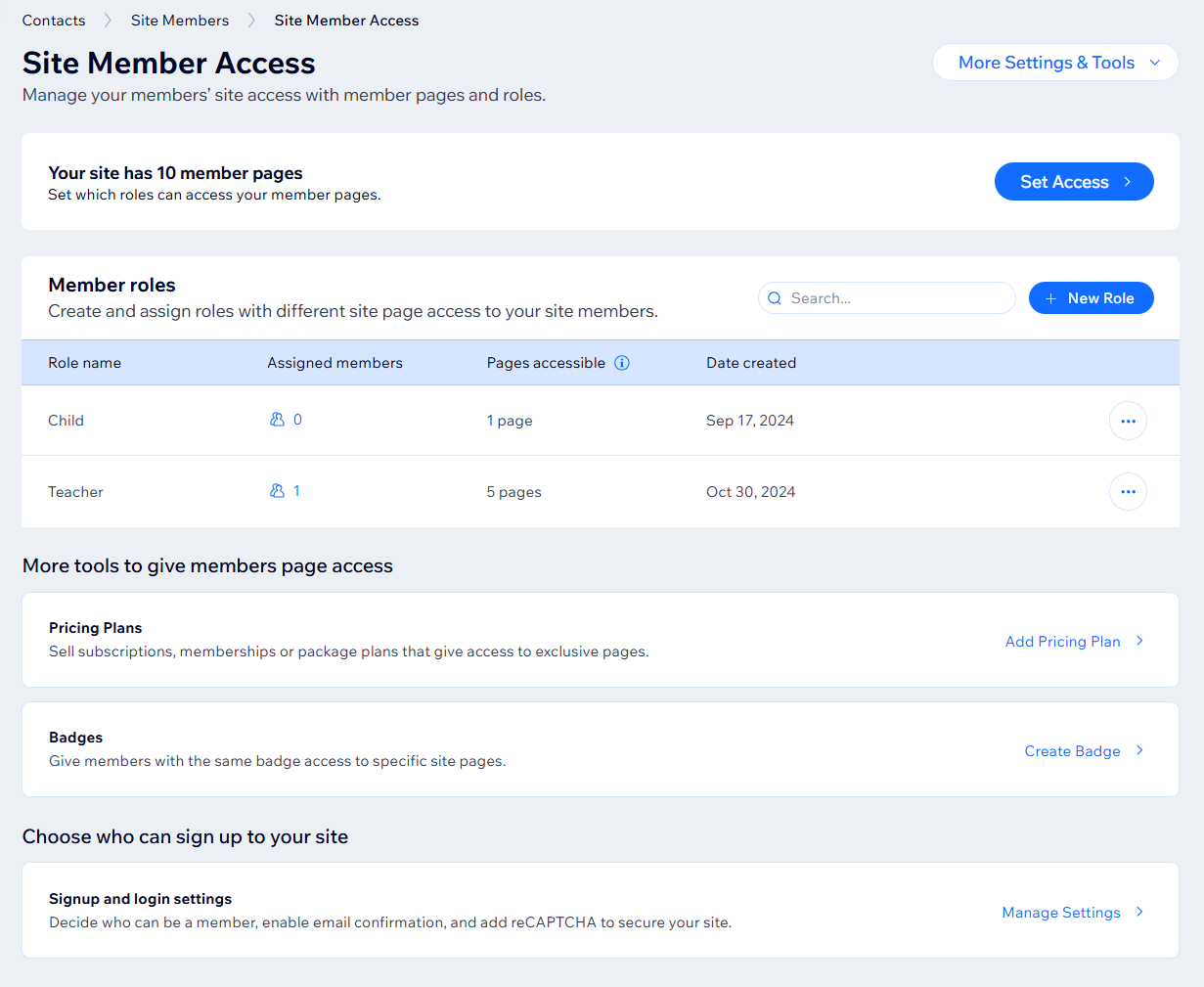
Bevor du loslegst musst du:
Deinen Mitgliederzugriff verwalten
Passe deinen Mitgliederzugriff an, um dafür zu sorgen, dass deine Website organisiert und sicher bleibt. Wenn du zum Beispiel einen Online-Kurs anbietest, kannst du den Teilnehmern Zugriff auf Kursmaterialien geben, während du die Verwaltungsabschnitte auf Mitarbeiter beschränkst.
Um den Zugriff deiner Website-Mitglieder zu verwalten:
- Öffne den Bereich Mitglieder in deiner Website-Verwaltung.
- Wähle, was du als Nächstes tun möchtest:
Eine neue Rolle erstellen
Die Informationen einer Rolle bearbeiten
Den Zugriff einer Rolle ändern
Eine Rolle zuordnen oder die Zuordnung aufheben
Eine Rolle löschen
Zugriffsberechtigungen für Mitgliederseiten festlegen
Häufig gestellte Fragen (FAQs)
Klicke unten auf eine Frage, um mehr über die Zugriffseinstellungen für Website-Mitglieder zu erfahren.
Wie kann ich die Registrierungs- und Anmeldesicherheit ändern?
Wie kann ich die Privatsphäre der Mitglieder ändern?
Wie kann ich die Registrierungs- und Anmeldeformulare für Mitglieder anpassen?
Wie kann ich die Informationen auswählen, die auf den Seiten „Mein Konto“ und „Profil“ angezeigt werden?
Wie kann ich ein Abzeichen erstellen und einem Mitglied zuweisen?
Wie kann ich festlegen, wer sich für meine Website registrieren kann?


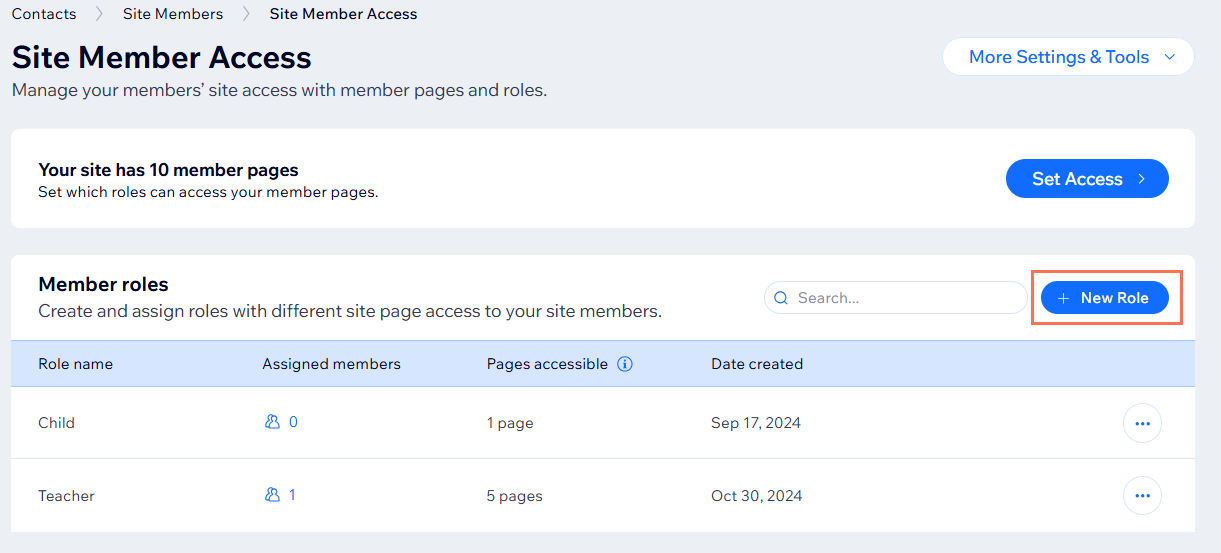
 .
. .
.